Kako skriti črke pogona v sistemu Windows 10
V sistemu Windows lahko skrijete črke pogonov v File Explorerju. Izginile bodo iz navigacijskega podokna in mape Ta računalnik. To lahko storite bodisi z možnostmi mape bodisi s prilagoditvijo registra. Evo kako.
Oglas
Windows 10 dodeli razpoložljivo črko pogona novemu pogonu, ki je povezan z računalnikom. Operacijski sistem gre skozi abecedo od A do Ž, da najde prvo razpoložljivo črko in jo dodeli različnim pogonom. V preteklosti je črki pogonov A in B rezerviral za disketne pogone.
Sodobne različice sistema Windows dodelijo črko C sistemski particiji, na kateri je nameščen Windows. Tudi v konfiguraciji z dvojnim zagonom Windows 10 prikazuje svojo sistemsko particijo kot C:.

Sprememba črk pogonov bo omogočila prerazporeditev pogonov v mapi Ta računalnik. To je lahko uporabno, ko dodate dodaten pogon ali ustvarite novo particijo. Morda boste želeli na primer spremeniti črko njegovega pogona, da bo prikazana pred pogonom DVD. Ko spremenite črko pogona USB-pogona, bo ta trajno dodeljena. Windows 10 pogosto naključno spremeni črko pogona za zunanje pogone, ko jih povežete, tako da lahko na ta način naredite ta postopek bolj predvidljiv.
Nasvet: Če želite spremeniti črke pogonov v sistemu Windows 10, glejte članek
Kako spremeniti črko pogona v sistemu Windows 10
Windows privzeto prikaže črke pogonov ZA oznakami (imeni) pogonov v mapi Ta računalnik/računalnik. Uporabnik lahko prepreči prikaz črk pogonov z možnostmi mape.
Če želite skriti črke pogonov v sistemu Windows 10, naredite naslednje.
- Odprite ta računalnik v File Explorerju.
- V uporabniškem vmesniku traku Raziskovalca kliknite Datoteka -> Spremeni mapo in možnosti iskanja.

- Pojdite na zavihek Pogled v možnostih mape.
- Počistite možnost Pokaži črke pogona.

Končali ste! File Explorer bo skril črke za vse pogone in prikazal samo njihove oznake.
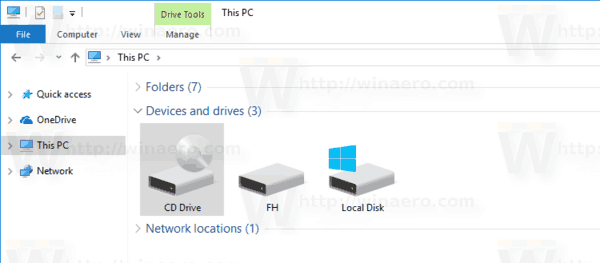
Nasvet: Gumb Možnosti mape lahko dodate v orodno vrstico za hitri dostop. Oglejte si naslednji članek: Kako dodati kateri koli ukaz s trakom v orodno vrstico za hitri dostop v Raziskovalcu datotek.
Opomba: če imate onemogočil trak z uporabo orodja, kot je Winaero Ribbon Disabler, pritisnite F10 -> kliknite meni Orodja - Možnosti mape.
Enako je mogoče doseči z uporabo nastavitve registra.
Skrij črke pogonov s prilagoditvijo registra
- Odprto urejevalnik registra.
- Pojdite na naslednji registrski ključ:
HKEY_CURRENT_USER\SOFTWARE\Microsoft\Windows\CurrentVersion\Explorer
Nasvet: Glej kako z enim klikom skočiti na želeni registrski ključ.
- Tukaj morate poiskati ShowDriveLettersFirst vrednost. Če je ne najdete, preprosto ustvarite novo 32-bitno vrednost DWORD in jo poimenujte ShowDriveLettersFirst.
- Nastavite podatke vrednosti vrednosti ShowDriveLettersFirst v skladu z naslednjim pravilom:
0 - prikaže vse črke pogona za oznakami pogona.
2 - skrije vse črke pogona.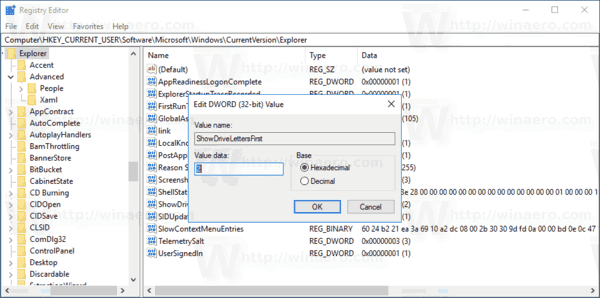
- Če želite, da spremembe, ki jih izvede prilagoditev registra, začnejo veljati, morate Odjava in se prijavite v svoj uporabniški račun. Druga možnost je, da lahko znova zaženite lupino Explorer.
Opomba: The ShowDriveLettersFirst parameter sprejme še nekaj vrednosti, ki jih uporabite, da File Explorer prikaže črke pogonov pred oznakami pogonov.
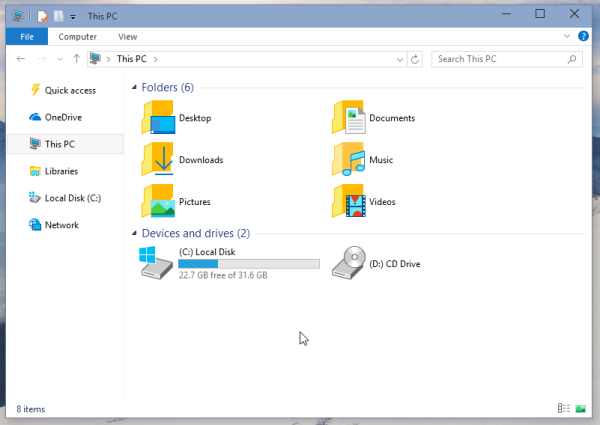
Oglejte si članek:
Prikaži črke pogonov pred imeni pogonov v mapi Ta računalnik/računalnik
Končno lahko skrijete določene pogone v mapi Ta računalnik v Raziskovalcu datotek. Postopek je opisan v članku
Kako skriti pogon v Windows 10 File Explorer
To je to.

